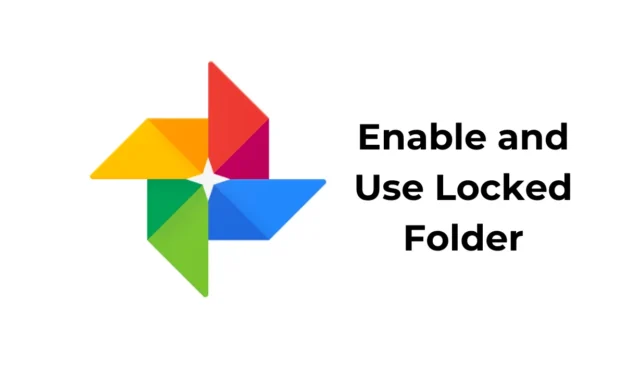
„Google“ nuotraukos yra puiki nuotraukų ir vaizdo įrašų tvarkymo debesyje programa, skirta „Android“, „iPhone“ ir stalinių kompiuterių naudotojams. Kadangi tai žiniatinklio įrankis, kiekvienas gali jį pasiekti iš žiniatinklio naršyklės programos.
„Android“ naudotojai jau gali žinoti apie „Google“ nuotraukų funkciją „Užrakintas aplankas“, kuri buvo pristatyta 2021 m. pabaigoje. Ši funkcija iš esmės suteikia saugyklą, apsaugotą piršto atspaudu arba slaptažodžiu.
Kai įdėsite nuotraukas į užrakinta aplanką, jos taps nepasiekiamos jokioms kitoms programoms. Vienintelis būdas pasiekti nuotraukas yra atrakinti užrakintą aplanką. Aptariame „Užrakintą aplanką“, nes ta pati funkcija buvo įdiegta „iOS“ „Google“ nuotraukų versijoje.
Kaip įjungti ir naudoti užrakintus aplankus „Google“ nuotraukose „iPhone“.
Tai reiškia, kad „iPhone“ naudotojai gali naudoti „Google“ nuotraukų funkciją „Užrakintas aplankas“, kad paslėptų savo privačias nuotraukas. Taigi, jei esate „iPhone“ naudotojas ir naudojate „Google“ nuotraukas nuotraukoms tvarkyti, štai kaip nustatyti „Google“ nuotraukų užrakintą aplanką. Pradėkime.
1. Nustatykite „Google“ nuotraukų užrakintą aplanką
Norėdami pradėti, pirmiausia turite nustatyti „Google“ nuotraukų užrakintą aplanką. Atlikite toliau nurodytus veiksmus, kad nustatytumėte „Google“ nuotraukų užrakintą aplanką „iPhone“.
1. Norėdami pradėti, atidarykite „Google“ nuotraukų programą savo „iPhone“. Dabar įsitikinkite, kad esate prisijungę naudodami „Google“ paskyrą.
2. Kai programa atidaroma, apatiniame dešiniajame kampe perjunkite į skirtuką Biblioteka .

3. Bibliotekos ekrane bakstelėkite Priemonės .

4. Tada skyriuje Tvarkyti savo biblioteką bakstelėkite Užrakintas aplankas .

5. Ekrane Perkelti į užrakintą aplanką bakstelėkite mygtuką Nustatyti užrakintą aplanką .

6. Dabar turite pasirinkti Face ID arba Touch ID, kad apsaugotumėte aplanką Užrakintas.
7. Kitame ekrane pasirinkite, ar norite kurti atsargines nuotraukų kopijas aplanke Užrakintas.

Viskas! Jei norite pasiekti nuotraukas iš bet kurio kito įrenginio, pasirinkite parinktį „Įjungti atsarginę kopiją“. Tai užbaigia „Google“ nuotraukų, skirtų „iPhone“, aplanko Užrakintas sąrankos procesas.
2. Kaip pridėti nuotraukų prie užrakinto aplanko „Google“ nuotraukose
Dabar, kai sąranka baigta, galbūt norėsite pridėti savo privačias nuotraukas į užrakintus aplankus. Štai kaip galite pridėti nuotraukų į užrakintą „iPhone“ skirtos „Google“ nuotraukų programos aplanką.
1. „iPhone“ atidarykite „Google“ nuotraukų programą.
2. Dabar eikite į Biblioteka > Priemonės > Užrakintas aplankas .

3. Ekrane Užrakintas aplankas bakstelėkite mygtuką Perkelti elementus .

4. Pasirinkite nuotraukas, kurias norite perkelti į aplanką Užrakinta.
5. Pasirinkę bakstelėkite Perkelti .

6. Perkeliate į užrakintą aplanką? patvirtinimo raginimą, bakstelėkite Perkelti .

7. Taip pat galite perkelti nuotraukas tiesiai iš „Google“ nuotraukų programos. Norėdami tai padaryti, atidarykite nuotrauką, kurią norite perkelti, ir bakstelėkite tris taškus > Perkelti į užrakintą aplanką .
Dabar, kai žinote, kaip pridėti nuotraukų į užrakintą „Google“ nuotraukų aplanką, laikas žinoti, kaip jas pašalinti, jei reikia. Taigi, jei dėl kokios nors priežasties norite pašalinti nuotraukas iš užrakinto aplanko, atlikite šiuos paprastus veiksmus.
1. Norėdami pradėti, atidarykite „Google“ nuotraukų programą savo „iPhone“.
2. Atidarykite Užrakintą aplanką. Tada pasirinkite nuotraukas, kurias norite pašalinti.
3. Pasirinkę bakstelėkite Perkelti apatiniame kairiajame kampe.

4. Iškeliaujate iš užrakinto aplanko? patvirtinimo raginimą, bakstelėkite Perkelti .

Viskas! Taip lengva pašalinti nuotraukas iš „Google“ nuotraukų užrakinto aplanko.
Taigi, šis vadovas yra apie tai, kaip naudoti „Google“ nuotraukų užrakintą aplanką „iPhone“. Jei jums reikia daugiau pagalbos naudojant „iPhone“ užrakintą „Google“ nuotraukų aplanką, praneškite mums toliau pateiktuose komentaruose.




Parašykite komentarą